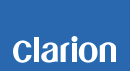Smart Access Kullanımı Dikkat Edilmesi Gerekenler/Notlar
Smart Access hakkında notlar
S1 Görüntü boyutu daha küçük olacaktır veya ekranın kenarlarındaki siyah çizgiler dolayısıyla farklı bir en boy oranıyla görüntülenecektir.
S2 Görüntü bozuk olarak görüntülenebilir.
S4 Akıllı telefon değiştirirken bağlanamıyorsanız, aracınızı yeniden başlatın.
S5 Diğer işlevlerden kaynaklanan bir kesinti varsa, akıllı erişim modu iptal edilebilir. Seçtikten sonra akıllı erişim modu yeniden başlamıyorsa kabloyu yeniden bağlayın.
S6 Doğru bir kalibrasyon gerçekleştiremez.
S7 Eller serbest arama yapamayabilirsiniz.
S8 Bir müzik uygulaması çalışırken eller serbest arama yaparsanız, hem çalan müzik hem de çağrıdaki ses araç hoparlörlerinden verilecektir.
S11 "Waze" uygulamasını kullanamayabilir veya uygulamayı kullanırken sorunlar yaşayabilirsiniz.
S12 "Dash Command" uygulamasını kullanamayabilir veya uygulamayı kullanırken sorunlar yaşayabilirsiniz.
Kablo Bağlantısı hakkında notlar
#1 Samsung Galaxy Akıllı Telefon için özel bir MHL adaptörü vardır. Akıllı telefonunuz için ayrı bir HDMI dönüştürme kablosu kullanmanız gereklidir. (Samsung GENUINE: EPL-3FHUBE)
#2 Mikro USB kablosu ile HDMI kablosunu aynı anda (akıllı telefonunuzu şarj edemezsiniz) kullanamayacaksınız.
#3 Akıllı telefon üzerinden HDMI çıkışı ayarını etkinleştirin. Bluetooth bağlantınızı sonlandırmak, kabloyu çıkarmak, arama yapmak, arama kabul etmek veya navigasyonunuzu açıp kapatmak, ayarların kapanmasına neden olur.
KAPALI; dolayısıyla ayarlarınızı tekrar açmanız gerekir.
#4 Samsung Galaxy Akıllı Telefon için özel bir MHL adaptörü vardır. Akıllı telefonunuz için ayrı bir HDMI dönüştürme kablosu kullanmanız gereklidir. (Samsung GENUINE: ETH10FAUWEGWW)
Akıllı Telefon Bağlama İşlevini kullanırken dikkat edilmesi gerekenler
Eşleştirme/Bağlantı
・Smart Access (Akıllı Erişim)'i kullanmadan önce akıllı telefonunuzdan Smart Access uygulamasını başlatın. Akıllı telefonunuzu, Smart Access uygulamasını başlatmadan bağlar ve sorun yaşarsanız, kayıtlı akıllı telefonu üniteden silin ve yeniden kaydedin.
・Bluetooth bağlantısı kurarken akıllı telefonunuzun kilidini açmanız gerekebilir.
・Bluetooth bağlantısı başarısız olursa, akıllı telefonunuzdan eşleştirilen cihazın ayarlarına erişip "Girdi Cihazı"na dokunarak bağlanabilirsiniz.
Genel notlar
・iPhone haricindeki tüm akıllı telefonlarda, varsayılan ünite zil sesi çalacaktır (akıllı telefonun zil sesi çalmayacak).
・Android cihazları kullanırken, beyaz gürültü, siyah ekran, yanıp sönen ekran veya kayma gibi monitör sorunları yaşarsanız, HDMI kablosunun yeniden bağlayın.
・Akıllı telefon tipine bağlı olarak bazı uygulamalar düzgün çalışmayabilir.
・Motoru kapatmadan önce müziği durdurmazsanız veya müzik çalarken kabloyu çekerseniz, müzik akıllı telefondan çalmayı sürdürebilir.
・Kararsız ise aşağıdakileri deneyin:
◎Kabloyu yeniden bağlayın ve uygulamayı yeniden başlatın.
◎Aracı yeniden başlatın (Bu işlemi araç park halindeyken, güvenli bir ortamda yapın).
◎Akıllı telefonun içindeki uygulama ayarlarına gidin, Smart Access App'i (Akıllı Erişim Uygulamasını) seçin ve "Clear Data"yı (Verileri Temizle) seçin .
◎Ünite ayarlarından sistem geri yükleme gerçekleştirin (bu, tüm ayarları fabrika ayarlarına döndürecek).
Kesintiler
・Smart Access'i kullanırken akıllı telefonu kilitlemeyin.
・Smart Access'i kullanırken güç düğmesine basmak ses kaybına neden olabilir. Bu durumda, Smart Access'e menü ekranından erişin.
・Müzik kaynağını değiştirirken ünite kararsız hale gelirse aracı yeniden başlatmanız gerekebilir.
・Smart Access'i kullanırken gelen veya giden aramadan dolayı kesinti olursa, arama tamamlandıktan sonra uygulamanın yeniden başlatılması gerekebilir.